如何彻底卸载软件(解决方法大揭秘,让你的电脑焕然一新)
在使用电脑的过程中,我们经常需要安装各种软件来满足不同的需求。但是当我们不再需要某个软件时,如果不彻底卸载可能会导致系统资源浪费和电脑运行变慢。本文将为大家介绍一些有效的软件卸载方法,帮助你轻松解决软件残留问题,让你的电脑焕然一新。
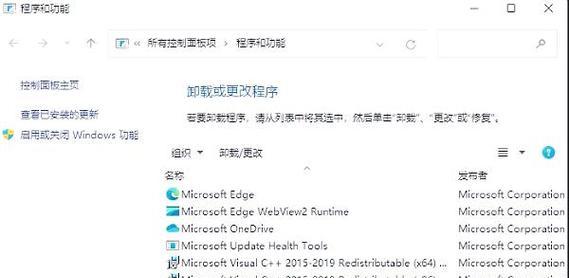
使用控制面板卸载程序
在开始菜单中找到“控制面板”,点击进入后选择“程序”或“程序和功能”,在列表中找到要卸载的软件,右键点击选择“卸载”即可将其从电脑中移除。
使用软件自带的卸载程序
一些软件自带了自己的卸载程序,可以在安装目录中找到。运行该卸载程序可以彻底移除软件及其相关文件,确保没有任何残留。
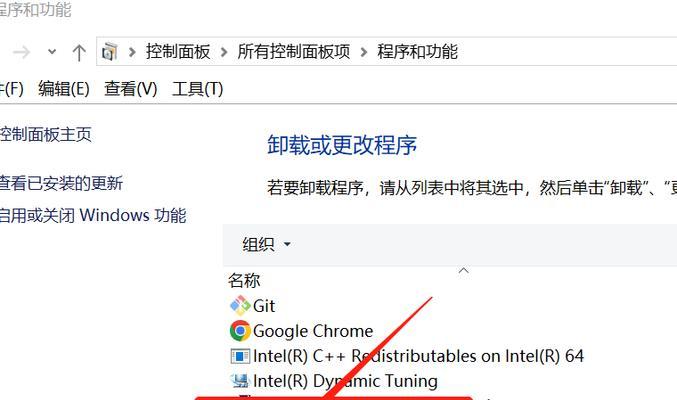
使用专业的卸载工具
有一些专门的卸载工具可以帮助我们更彻底地卸载软件。比如RevoUninstaller、IObitUninstaller等工具,它们可以检测并删除软件的残余文件和注册表项,确保彻底卸载。
禁用启动项
一些软件在安装过程中会将自己添加到系统的启动项中,导致每次开机都会自动运行。如果你不再使用这些软件,可以在任务管理器或系统配置工具中禁用它们的启动项,以减少系统开机时间和资源占用。
清理注册表
卸载软件后,它们可能会在注册表中留下一些无用的项。通过使用注册表清理工具,如CCleaner等,可以扫描并删除这些无效的注册表项,保持注册表的整洁。
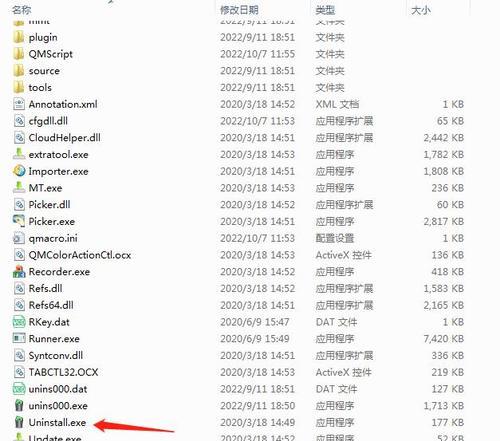
删除残留文件和文件夹
有些软件在卸载时并不能完全删除与之相关的文件和文件夹,导致磁盘空间被占用。我们可以手动搜索并删除这些残留文件和文件夹,或者使用专门的清理工具来帮助我们完成这个任务。
清理临时文件和缓存
软件安装过程中会生成很多临时文件和缓存文件,卸载后这些文件可能并不会被自动清理。我们可以通过运行磁盘清理工具或手动删除这些文件,释放磁盘空间。
查找并删除快捷方式
一些软件在安装过程中会创建桌面快捷方式或开始菜单中的快捷方式。卸载后,这些快捷方式可能仍然存在,我们可以手动查找并删除它们,以保持桌面和开始菜单的整洁。
使用系统还原
如果你不确定是否已彻底卸载了某个软件,或者不小心删除了一些重要文件,可以通过系统还原功能将电脑恢复到之前的某个时间点,以解决问题。
备份重要文件
在卸载软件之前,特别是一些重要的软件,建议先备份自己的数据和设置。这样即使卸载过程出现问题,也可以通过还原备份来恢复重要数据。
定期清理电脑
除了软件卸载,定期清理电脑也是保持系统稳定和高效运行的重要步骤。我们可以定期清理垃圾文件、优化硬盘、清理注册表等来减少软件残留的可能性。
谨慎安装软件
在安装软件时,要仔细阅读安装向导中的内容,特别是用户协议和安装选项。避免安装一些带有潜在风险的软件,以减少后续卸载的麻烦。
查找专业帮助
如果你遇到了无法解决的软件卸载问题,可以寻求专业人士的帮助。他们具备更深入的技术知识和经验,可以为你提供针对性的解决方案。
及时更新系统和软件
定期更新系统和软件可以修复一些已知的bug和漏洞,保持系统的安全性和稳定性。及时更新也有助于解决一些软件卸载过程中可能出现的兼容性问题。
通过掌握这些软件卸载方法,我们可以轻松地将不再需要的软件彻底卸载,清理系统垃圾,提升电脑性能。记住,彻底卸载软件是保持电脑健康的重要一环,不要忽视这个步骤。


